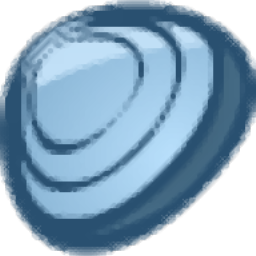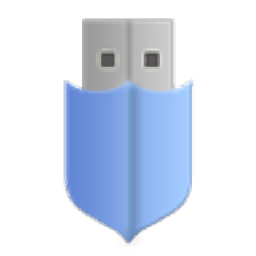
USB Security Suite(多功能USB安全套件)
v1.5 免费版- 软件大小:4.65 MB
- 更新日期:2020-09-23 15:57
- 软件语言:英文
- 软件类别:病毒防治
- 软件授权:免费版
- 软件官网:待审核
- 适用平台:WinXP, Win7, Win8, Win10, WinAll
- 软件厂商:

软件介绍 人气软件 下载地址
USB Security Suite是一款多功能USB安全套件,当使用任何类型的USB磁盘和驱动器时,该程序能够增强和保护用户的USB外接设备不会被病毒感染;它旨在提高家庭、办公室和组织中计算机的安全性,使用此智能实用程序,您可以删除自动运行的病毒,自动运行删除器自动扫描连接到计算机的任何USB磁盘,删除自动运行的病毒以防止它们传播;与类似的工具不同,它会完全分析自动运行的文件并警告您是否可疑,并提供快速选择以采取必要的措施;如果选择自动消毒已连接的USB驱动器,换句话说,就像脱机反病毒一样,它可以轻松检测并清除自动运行的病毒;USB磁盘(例如笔式驱动器/外部硬盘/存储卡读取器等)如今非常流行,但是,与此同时,它们会使家庭和办公室PC遭受某些风险,例如计算机病毒,未经授权的数据复制等;该软件可帮助每个人禁用USB端口,监视USB驱动器活动并轻松清除自动运行的病毒,使用此工具能够删除自动运行的病毒并监视USB驱动器!
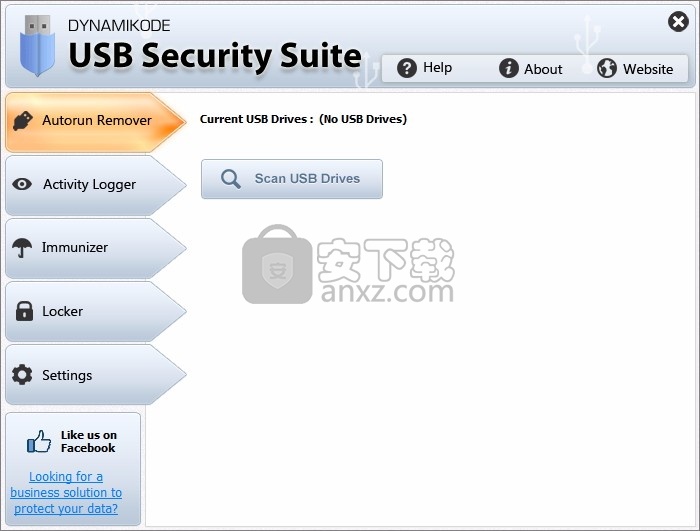
软件功能
自动扫描任何USB磁盘以防止病毒感染您的计算机
完全分析自动运行的文件,并在文件可疑时警告您
提供快速选项来删除自动运行的病毒
监视和记录系统上USB驱动器的使用情况
监视和记录MTP设备,例如Android手机和数码相机
禁用USB端口并锁定系统上USB驱动器的使用
活动日志,USB端口锁定和程序设置受密码保护
活动日志可以按需要的时间间隔通过电子邮件自动发送
活动日志可以按需要的时间间隔自动保存到文件中
活动日志可以导出为CSV和HTML
为您的USB驱动器接种疫苗,以避免被其他计算机感染
不会降低计算机速度、不需要病毒定义更新、可自定义的设置
综合文件、非常容易安装和使用、现代化且用户友好的界面
自动通知您有关新版本的信息、免费版本更新
通过电子邮件提供24/7全天候技术支持
软件特色
监控USB端口并记录驱动器活动
您可以使用活动记录器监视USB驱动器的活动。
通过监视USB端口,它会记录USB连接,断开连接,复制,删除,重命名等信息以及时间和日期。
找出其他人或程序在您的系统上执行的操作,并防止USB驱动器中的数据被盗。
禁用USB端口
一键锁定USB端口。您可以阻止所有USB驱动器,并防止他人窃取您的宝贵数据。
您可以随时解锁USB端口,但需要预定义的密码。
为USB驱动器提供免疫
保护您的USB驱动器,闪存和外部硬盘永久免受自动运行病毒的侵害。
即使将USB驱动器连接到受感染的PC,Immunizer也可以保护其免受病毒侵害。
提高网络安全性
通过自动发送/保存USB跟踪日志以进行进一步分析
您将知道用户何时将公司信息非法复制到USB驱动器。
活动日志提供日期和时间,文件名以及复制到的路径,用户名和文件的原始路径(如果可能)。
安装步骤
1、用户可以点击本网站提供的下载路径下载得到对应的程序安装包
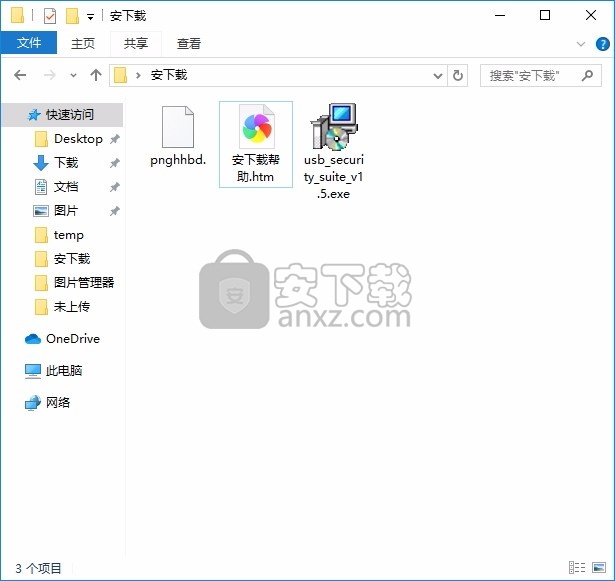
2、只需要使用解压功能将压缩包打开,双击主程序即可进行安装,弹出程序安装界面
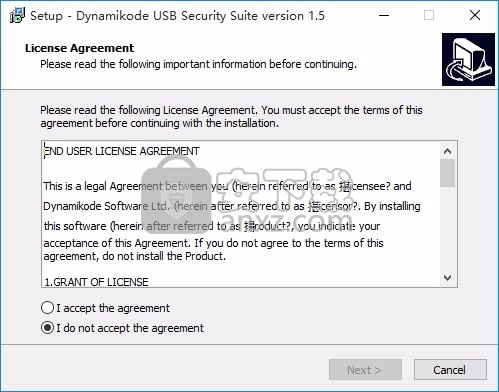
3、同意上述协议条款,然后继续安装应用程序,点击同意按钮即可
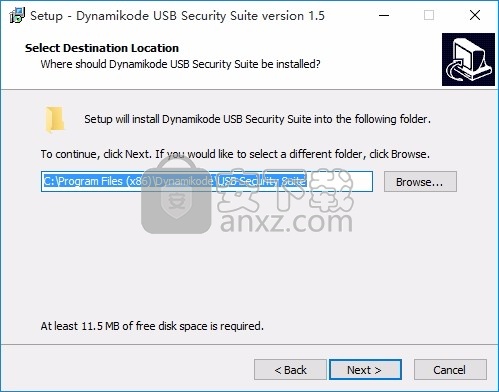
4、可以根据自己的需要点击浏览按钮将应用程序的安装路径进行更改
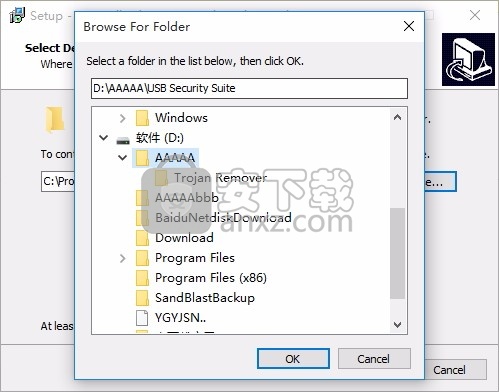
5、弹出以下界面,用户可以直接使用鼠标点击下一步按钮
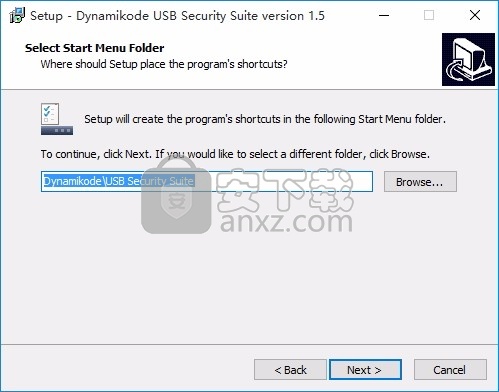
6、桌面快捷键的创建可以根据用户的需要进行创建,也可以不创建
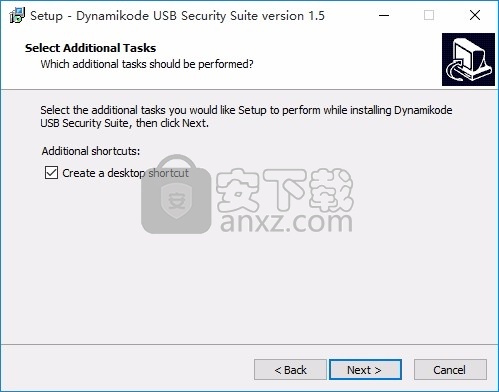
7、现在准备安装主程序,点击安装按钮开始安装
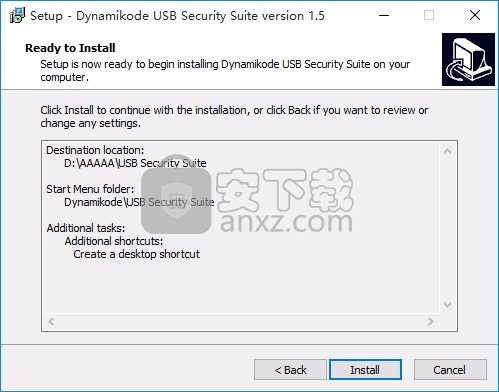
8、根据提示点击安装,弹出程序安装完成界面,点击完成按钮即可
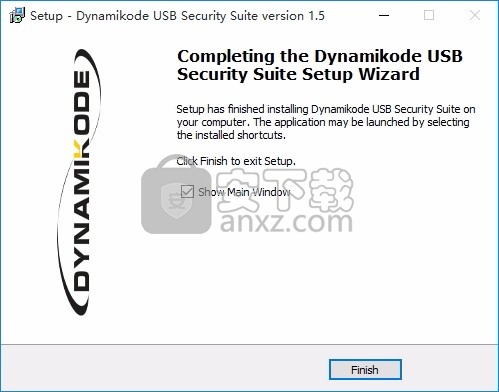
使用教程
安装Dynamikode USB Security Suite后,它将立即运行并位于系统托盘(又称为通知区域)中。 每次Windows启动时,它也会自动运行。
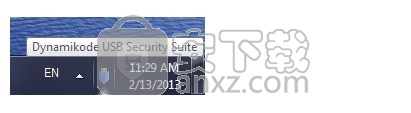
要打开主窗口,请在其图标上单击鼠标左键,或从右键单击菜单中选择“打开窗口”。
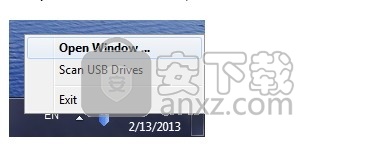
如果要完全停止Dynamikode USB Security Suite的运行,请从右键单击菜单中选择“退出”选项。 请注意,这样做不会保护您免受USB病毒的侵害,并且不会记录USB驱动器上的活动。 如果在“设置”中设置密码,则需要输入密码才能退出程序。
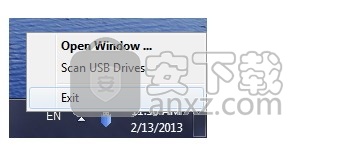
Dynamikode USB安全套件的图标位于您的桌面和开始菜单上。 您可以通过单击打开程序。
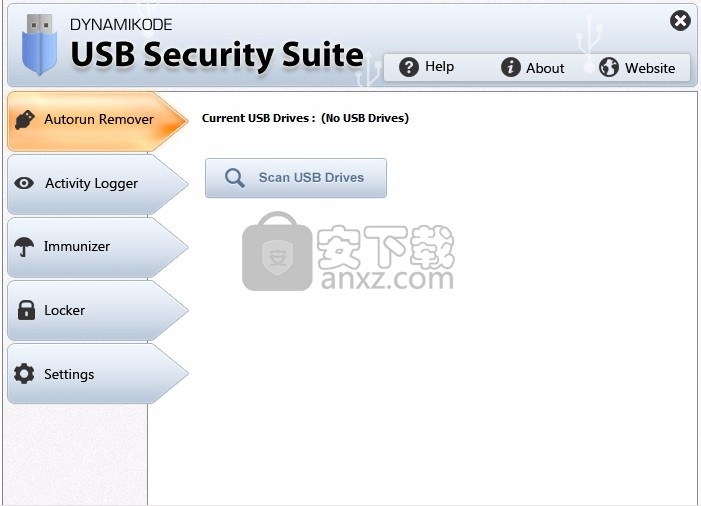
每次将USB驱动器连接到系统时,Windows都会自动执行某些文件。尽管此行为有助于许多有用的应用程序(例如,安装磁盘等)显示其界面,但它在传播计算机病毒,恶意软件和恶意程序中起着很大的作用。 AutoRun Remover通过检测和分析在您不知情的情况下尝试运行的文件来防止病毒感染您的系统。
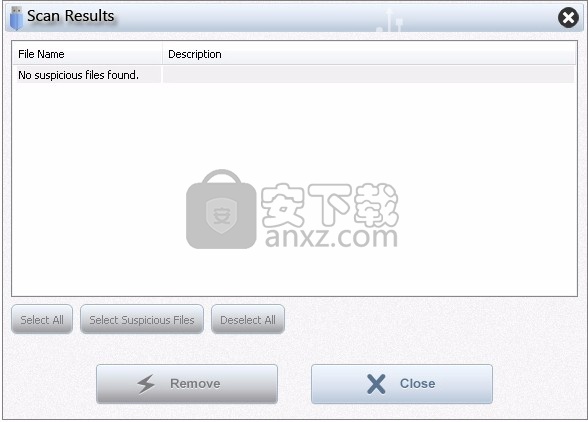
与类似的应用程序不同,USB Security Suite会真正分析USB磁盘的内容并为您提供采取必要措施的选项。
将USB驱动器连接到PC后,AutoRun Remover会立即对其进行扫描,并查找“ autorun.inf”。如果USB磁盘上没有这样的文件,您将看到“扫描结果”窗口,如下所示:
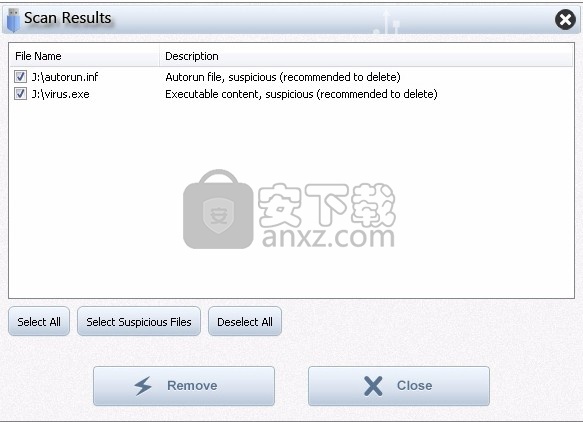
如果USB驱动器包含此文件,则很有可能被感染。因此,将分析该文件的内容,并显示“扫描结果”窗口。该窗口列出了尝试以各种方式运行的所有文件,并让您决定应删除哪些文件。此列表中的某些文件可能被标记为“可疑”,表示具有“隐藏”或“系统”文件属性(通常在病毒或恶意程序试图隐藏自己的外观时,当您查看驱动器的内容时使用)。
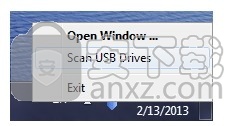
要删除任何文件,只需选中其名称旁边的框将其选中。您也可以使用“选择所有文件”,“选择可疑文件”和“取消选择所有文件”按钮快速选择/取消选择要删除的文件。选择文件后,按“删除”按钮。所有选定的文件将从USB驱动器中删除,可以安全地打开和使用。
您也可以通过单击“自动运行卸妆”部分中的“扫描USB驱动器”,或在托盘图标的右键菜单中手动扫描连接的USB驱动器。
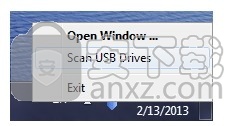
注意1:如果关闭“扫描结果”窗口而不删除自动运行文件,将显示警告消息。
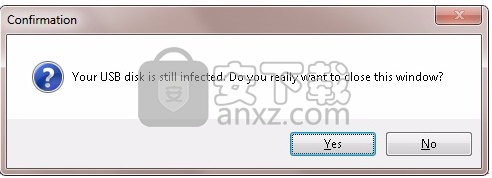
注意2:如果您希望USB Security Suite在连接USB驱动器时自动删除自动运行文件,而不显示“扫描结果”窗口,则可以在“设置”部分中对其进行配置。如果启用此功能,则每次将USB驱动器连接到系统时,您都会在屏幕右下角附近看到一个小气球,显示程序的结果和/或采取的措施。
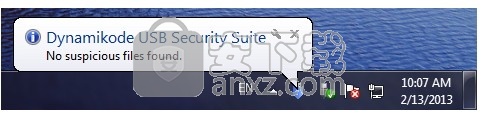
注意3:如果您不希望USB Security Suite在将USB驱动器连接到系统时扫描它们,可以在“设置”部分将其关闭。
有时,您可能需要在外出时知道将哪些文件复制到USB驱动器。或更一般而言,在连接到系统的USB驱动器上执行哪些活动(包括删除,重命名,内容更改等)。
活动记录器监视系统上的USB驱动器并记录所有活动。这可以帮助您找出将哪些文件复制到USB驱动器,尤其是在您不在时。另外,您可能对程序对USB驱动器上的文件所做的更改感兴趣。
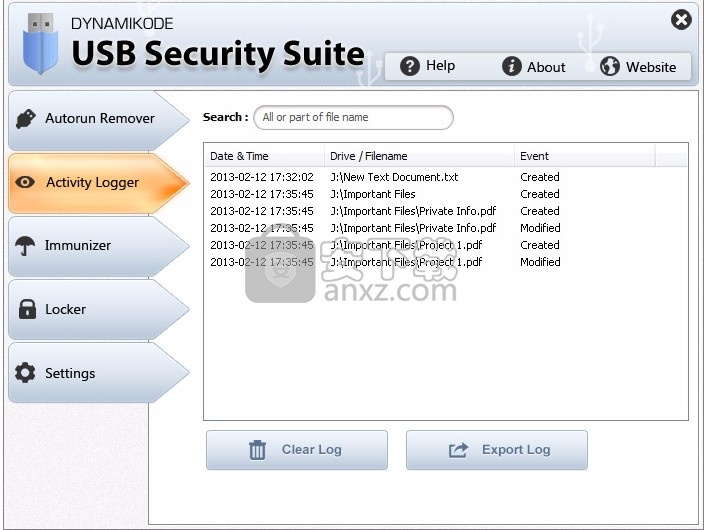
“活动记录器”显示具有五列的已记录事件的列表:
日期和时间:显示活动发生的日期和时间
驱动器/文件名:显示与活动相关的驱动器号或文件名
事件:已完成的操作(例如,创建,删除,更改,重命名等)
用户名:执行活动的用户
可能的原始路径:如果文件是通过复制和粘贴在USB驱动器上创建的,它将显示文件在系统上的原始路径
您可以通过在搜索框中键入全部或部分文件名来在列表中进行搜索。
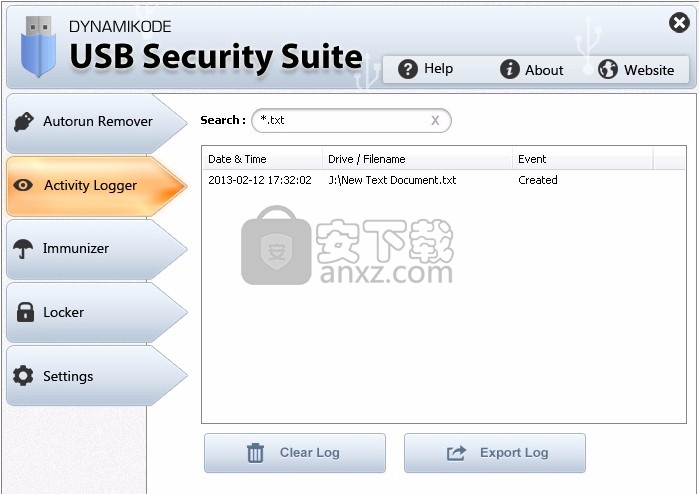
可以通过单击“清除日志”按钮并确认来清除已记录活动的列表。
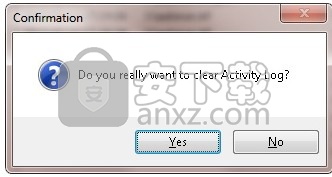
您也可以通过单击“导出日志”按钮来导出日志。日志可以显示为CSV和HTML格式。选择适当的文件夹,并为要创建的文件提供名称。从下拉菜单中选择所需的格式。
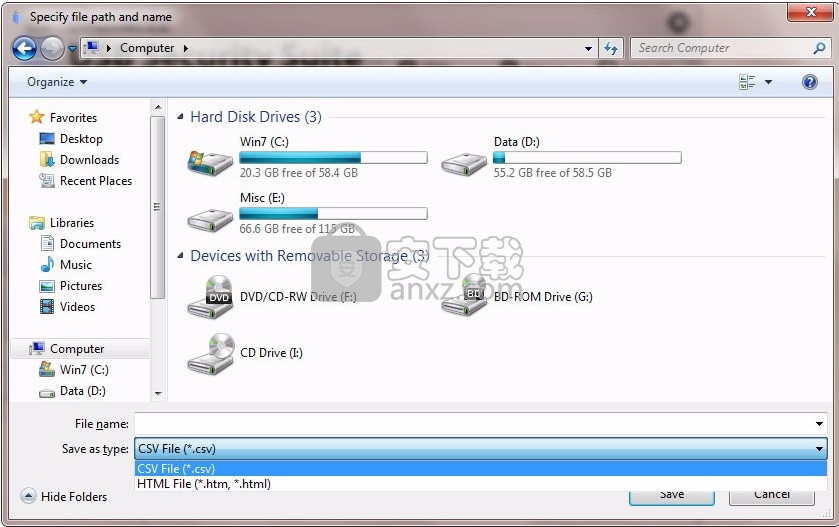
活动日志可以通过电子邮件自动发送,也可以按需要的时间间隔保存在文件夹中。要配置计划的日志保存或发送,请转到“设置”部分。
活动记录器模块自动监视连接到系统的任何USB驱动器。如果要停止此行为,可以在“设置”部分中将其关闭。
人气软件
-

awvs13中文(web漏洞扫描软件) 125 MB
/简体中文 -

卡巴斯基2011/2012KEY导入授权工具 0.65 MB
/简体中文 -
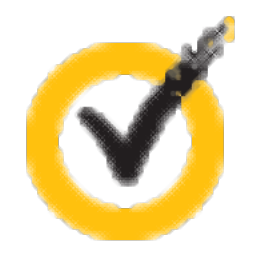
Norton Security(电脑系统安装保护工具) 133.85 MB
/英文 -

Avira Free Security Suite 2019(防病毒与反恶意软件) 5.18 MB
/简体中文 -

FreeFixer(反恶意软件工具) 7.98 MB
/英文 -
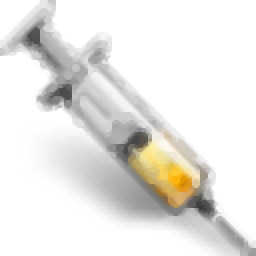
Make Kill Vaccine(MKV外接设备保护工具) 2.25 MB
/多国语言 -

金山急救箱 3.2.08.05 8.00 MB
/简体中文 -

超级巡警 V5 正式版 9.00 MB
/简体中文 -

ESET Endpoint Security 5.0.2242.2 简体中文版 78.00 MB
/简体中文 -
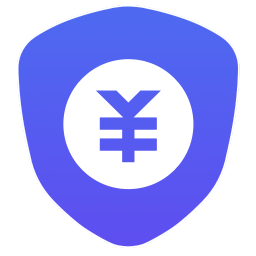
钱盾电脑版 20.1 MB
/简体中文


 金山毒霸 9.3.0.2458
金山毒霸 9.3.0.2458  2345弹窗广告清除软件 v1.0 免费版
2345弹窗广告清除软件 v1.0 免费版  Emsisoft Commandline Scanner(Emsisoft命令行扫描程序) v2020.5.1 免费版
Emsisoft Commandline Scanner(Emsisoft命令行扫描程序) v2020.5.1 免费版  护卫神入侵防护系统 v4.0.0 官方版
护卫神入侵防护系统 v4.0.0 官方版